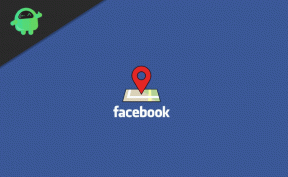Correção: Modern Warfare 2 Travis Rilea Error no PC, PS5, PS4 e Xbox
Miscelânea / / April 28, 2023
Os fãs e jogadores de Call of Duty estão experimentando a nova era do COD Modern Warfare II, que conecta o novo Warzone 2. É um videogame de tiro em primeira pessoa da Infinity Ward e da Activision em outubro de 2022, uma sequência direta do MW de 2019. Embora o título já tenha recebido muitas críticas positivas, parece que COD Modern Warfare 2 Travis Rilea Error está aparecendo nas plataformas PC, PS5, PS4 e Xbox com bastante frequência, o que também está ocorrendo no Warzone 2.
Agora, se você também estiver enfrentando o mesmo problema, siga este guia de solução de problemas para corrigi-lo. O erro COD MWII Travis Rilea torna-se bastante frequente para jogadores infelizes hoje em dia, o que pode acontecer devido à falha na conexão ou ao tempo limite do problema no lado do servidor. De acordo com o relatório, os jogadores estão recebendo o “Falha na conexão – Tempo esgotado ao entrar na plataforma online [Motivo: Travis -Relia]” enquanto tenta entrar no jogo.
Leia também
Correção: Modern Warfare 2 expirou ao entrar em uma plataforma online
Correção: solicitação de amizade do Modern Warfare 2 bloqueada
Correção: Modern Warfare 2 perdeu a conexão com o host / servidor: a conexão expirou
Correção: Modern Warfare 2 / Warzone 2 não aparece na Battle Net
Correção: Modern Warfare 2 falhou ao buscar lista de amigos crossplay
Correção: Código de erro MW2 2901

Conteúdo da página
-
Correção: Modern Warfare 2 Travis Rilea Error no PC, PS5, PS4 e Xbox
- 1. Reinicie o jogo MWII
- 2. Verifique a atualização do jogo MWII
- 3. Verifique e repare os arquivos do jogo
- 4. Verifique os serviços online da Activision
- 5. Verifique a conexão com a Internet
- 6. Altere seu tipo de NAT para aberto
- 7. Reinstale o jogo MWII
Correção: Modern Warfare 2 Travis Rilea Error no PC, PS5, PS4 e Xbox
Pode haver vários motivos possíveis por trás desse erro que pode causá-lo, como problemas com a Internet conectividade, um problema do tipo NAT, uma versão desatualizada do jogo, conflitos relacionados ao servidor do jogo, problemas com o jogo instalação e muito mais. Felizmente, aqui compartilhamos algumas soluções alternativas para você que devem ser úteis. Então, sem perder mais tempo, vamos pular para ele.
1. Reinicie o jogo MWII
Primeiro, você deve reiniciar o jogo Modern Warfare II em seu respectivo dispositivo para garantir que não haja falha temporária ou problema de dados de cache. Você também pode tentar reiniciar o dispositivo de jogo para eliminar falhas do sistema.
2. Verifique a atualização do jogo MWII
Você pode verificar manualmente a atualização do jogo seguindo as etapas abaixo para garantir que o jogo não esteja desatualizado. Uma versão desatualizada do jogo pode causar problemas de inicialização, problemas de conectividade do servidor e muito mais.
Anúncios
Para Battle.net:
- Abra o Battle.net aplicativo de desktop no seu PC.
- Agora, clique em Guerra Moderna II.
- Clique no ícone de roda dentada (configurações) ao lado do Jogar botão.
- Finalmente, selecione Verifique se há atualizações e aguarde a conclusão do processo.
- Se houver uma atualização disponível, certifique-se de baixar e instalar a atualização do jogo.
Para Vapor:
- Abrir Vapor e vai para Biblioteca.
- Clique em CÓDIGO: MWII do painel esquerdo.
- O Steam procurará automaticamente a atualização disponível.
- Se houver uma atualização disponível, clique em Atualizar.
- Certifique-se de esperar algum tempo até que a atualização seja concluída.
- Uma vez feito, certifique-se de reiniciar o PC para aplicar as alterações.
Para PlayStation:
- Ligue seu console PS4/PS5 > Vá para o Tela inicial.
- Agora, navegue até o menu principal na parte superior.
- Dirija-se ao jogos aba.
- Role para baixo até Call of Duty: MWII e destacá-lo.
- aperte o Opções botão no seu controlador.
- Finalmente, escolha Verifique atualizações no menu suspenso.
Para Xbox:
- Certifique-se de ligar o console de jogos Xbox One ou Xbox Series X|S.
- aperte o Botão Xbox no seu controlador para abrir o menu.
- Agora, role para baixo para a direita> Selecione Configurações.
- Role para baixo até ver Atualizações e downloads.
- Na próxima página, selecione Manter meu console atualizado e Manter meus jogos e jogos atualizados para ativar a caixa de seleção.
Anúncio
Leia também
Correção: Modern Warfare 2 Seu perfil foi desconectado Erro
Razão pela qual os códigos de resgate não estão funcionando no Modern Warfare 2
3. Verifique e repare os arquivos do jogo
Às vezes, arquivos de jogo corrompidos ou ausentes no PC também podem incomodá-lo muito quando se trata da instalação ou atualização do jogo. Você realmente não pode fazer nada para que o problema aconteça. Mas a maioria dos inicializadores de jogos vem com uma opção integrada para verificar e reparar os arquivos do jogo automaticamente, que você pode usar sempre que enfrentar qualquer tipo de problema. Para fazer isso:
Para Battle.net:
- Lançar o Battle.net cliente em seu PC.
- Agora, clique no Guerra Moderna II que você está tentando reparar.
- Clique no ícone de roda dentada (configurações) ao lado do Jogar botão.
- Selecione Escanear e reparar > Clique em Iniciar digitalização.
- Aguarde a conclusão do reparo > Depois de concluído, feche o iniciador e reinicie o PC para aplicar as alterações.
Para Vapor:
- Lançar Vapor > Clique em Biblioteca.
- Clique com o botão direito sobre CÓDIGO: MWII na lista de jogos instalados.
- Agora, clique em Propriedades > Ir para Ficheiros locais.
- Clique em Verifique a integridade dos arquivos do jogo.
- Você terá que esperar o processo até que seja concluído.
- Feito isso, basta reiniciar o computador.
4. Verifique os serviços online da Activision
Você também pode verificar os serviços online da Activision por visitando este link e selecionando Atualizar para obter o relatório de status. Na maioria das vezes, você obterá o status online para todas as plataformas que deveriam ser. Mas, às vezes, se houver um problema com os serviços ou servidor online, aguarde algumas horas e tente novamente.
5. Verifique a conexão com a Internet
Você também deve verificar a conexão com a Internet do seu lado, independentemente de estar usando uma conexão com fio (Ethernet) ou sem fio (Wi-Fi). As chances são altas de que, de alguma forma, sua conexão com a Internet esteja apresentando problemas de estabilidade ou velocidade. Uma velocidade lenta e uma rede instável podem causar erros de conectividade aos servidores do jogo na maioria dos casos. Outra coisa que você pode fazer é simplesmente entrar em contato com seu provedor de serviços para o mesmo e pedir ajuda.
Você pode verificar o teste de velocidade de dados on-line enquanto estiver conectado à mesma rede ou tentar jogar qualquer outro jogo multijogador on-line para verificar o problema. Se, no caso, você estiver usando uma rede com fio, tente alternar para a rede sem fio ou vice-versa para verificar melhor o problema. Se vários dispositivos estiverem conectados à mesma rede, desconecte os dispositivos desnecessários temporariamente da rede para obter uma melhor velocidade de dados.
Leia também
Quando são as datas de término da primeira temporada de Warzone 2 e Modern Warfare 2 e data de início da segunda temporada?
6. Altere seu tipo de NAT para aberto
Provavelmente, seu tipo de NAT está de alguma forma definido como Moderado (Tipo 2) ou Estrito (Tipo 3), o que pode causar muitos problemas quando se trata de conectar-se ao servidor do jogo. É altamente recomendável alterar seu tipo de NAT para aberto (tipo 1) para que você possa executar o jogo facilmente e conectar-se ao servidor sem qualquer interrupção. Portanto, você também pode encontrar erros como o Travis Rilea.
Ter o NAT Tipo 1 (Aberto) pode impedir que você entre em servidores como um jogador que deve ser alterado através do menu de configurações do roteador Wi-Fi. Se você estiver usando PlayStation, então você pode ir para o Configurações menu > Escolher Rede. Você também deve verificar o 'Testar Conexão com a Internet'.
Embora os usuários do Xbox também possam verificar seu tipo de NAT visitando 'Status atual da rede' em Configurações de rede. Se você não conseguir alterar o tipo de NAT do seu lado, peça ajuda técnica ao seu ISP.
7. Reinstale o jogo MWII
Se os métodos acima não forem úteis, tente desinstalar o jogo Call of Duty Modern Warfare II e reinstalá-lo novamente para corrigir o problema. Deve ajudar a restaurar a configuração padrão e outros arquivos necessários para funcionar corretamente na respectiva máquina. Fazer isso:
Para computador:
- Clique no Menu Iniciar e procure por Painel de Controle.
- Abrir Painel de controle > Clique em Desinstalar um programa.
- Localize e clique com o botão direito sobre Call of Duty: MWII > Selecione Desinstalar.
- Se solicitado, clique em Desinstalar novamente para confirmar.
- Aguarde a conclusão do processo de desinstalação. Você pode seguir as instruções na tela para fazer isso.
- Uma vez feito, certifique-se de reiniciar o PC para aplicar as alterações.
- Por fim, vá para o cliente Steam ou Battle.net e reinstale o jogo MWII.
Para Xbox:
Você também deve tentar desinstalar e reinstalar o jogo COD MWII em seu console Xbox seguindo as etapas abaixo.
- aperte o Botão Xbox no controlador para abrir o menu Guia.
- Selecione Meus jogos e aplicativos > Bater ver tudo > Escolha jogos.
- Em seguida, selecione o Pronto para instalar guia > Selecionar Fila.
- Selecione os Call of Duty Modern Warfare II jogo que você está tentando reinstalar.
- Agora, pressione o Botão de menu no seu controlador.
- Selecione Gerenciar jogos e complementos ou Gerenciar aplicativo.
- Escolher Call of Duty Modern Warfare II > Selecione Desinstalar tudo.
- Certifique-se de selecionar Desinstalar tudo para confirmar a tarefa.
- Aguarde a conclusão do processo de desinstalação.
- Reinicie o sistema para aplicar as alterações.
- Em seguida, pressione o Botão Xbox no controlador para abrir o menu Guia novamente.
- Bater Meus jogos e aplicativos > Selecione ver tudo > Ir para jogos.
- Selecione os Pronto para instalar guia > Acertar Instalar para CÓDIGO MWII.
- Aguarde o processo de instalação e reinicie o console.
Para PlayStation:
Desinstalar jogos do PS4/PS5 é fácil. Você pode seguir os passos abaixo para fazer isso:
- Navegue até o Call of Duty: MWII jogo no Menu de jogos.
- Realce o jogo específico e pressione o botão Opções botão no seu controlador.
- Agora, selecione Excluir no menu > Confirme sua seleção e seu jogo Modern Warfare II será desinstalado.
- Feito isso, reinicie o console para aplicar as alterações > Vá para a PlayStation Store e reinstale o jogo novamente.
- Isso deve resolver o erro Travis Rilea do Modern Warfare 2 para você.
É isso, pessoal. Assumimos que este guia foi útil para você. Para mais dúvidas, você pode comentar abaixo.
Leia também
Modern Warfare 2 tem Matchmaking baseado em habilidade SBMM?